Obtenez une analyse gratuite et vérifiez si votre ordinateur est infecté.
SUPPRIMEZ-LES MAINTENANTPour utiliser le produit complet, vous devez acheter une licence pour Combo Cleaner. 7 jours d’essai limité gratuit disponible. Combo Cleaner est détenu et exploité par RCS LT, la société mère de PCRisk.
Guide de suppression du virus CryptBot
Qu'est-ce que CryptBot ?
CryptBot est un logiciel malveillant qui est classé comme un cheval de Troie, il est conçu pour voler les mots de passe. Il infecte les systèmes par l'installation d'un faux programme VPN, il s'installe avec un autre maliciel de type cheval de Troie appelé Vidar. Les deux chevaux de Troie sont conçus pour voler les informations d'identification et autres informations enregistrées dans le navigateur. Ces programmes malveillants peuvent causer de sérieux problèmes. Par conséquent, ils doivent être désinstallés dès que possible.
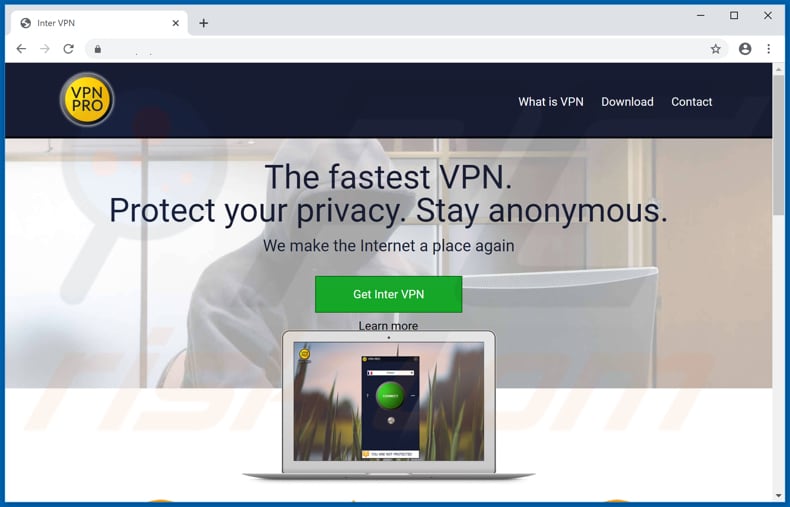
Une fois qu'un faux client VPN appelé Inter VPN est téléchargé, installé et exécuté, il infecte un système avec CryptBot et Vidar. Il le fait en utilisant un script AutoHotKey qui télécharge les exécutables de CryptBot et Vidar depuis le site web de bitbucket[.]org (ils peuvent aussi être téléchargés depuis d'autres sites). Comme nous l'avons mentionné dans l'introduction, ces programmes malveillants sont conçus pour voler des informations sensibles et confidentielles. Ils peuvent voler les logins et les mots de passe enregistrés sur les navigateurs, les cookies, les portefeuilles en cryptomonnaies, les fichiers texte, prendre des captures d'écran d'un bureau, etc. Les cybercriminels pourraient utiliser des pièces d'identité pour voler des comptes bancaires, des courriels et des clients de messagerie, etc. Ils pourraient les utiliser à mauvais escient pour faire des transactions frauduleuses, faire des achats, répandre divers logiciels malveillants, inciter d'autres personnes à leur envoyer de l'argent, et ainsi de suite. Les portefeuilles cryptés volés pourraient servir à transférer des transactions dans les portefeuilles des cybercriminels, ce qui signifie que les victimes pourraient perdre beaucoup d'argent. Les fichiers texte consultés, s'ils contiennent des détails sensibles, peuvent être utilisés à mauvais escient pour générer des revenus de la même manière. Avoir un système infecté par de tels chevaux de Troie peut entraîner de graves problèmes, par exemple, une perte monétaire, un vol d'identité, divers problèmes de confidentialité, etc. Il est important de mentionner que CryptBot installe un client VPN légitime (VPN Pro) afin que les victimes ne soupçonnent pas que deux programmes malveillants s'exécutent en arrière-plan et volent des détails sensibles.
| Nom | Virus CryptBot |
| Type de Menace | Cheval de troie, Voleur de mots de passe, Maliciel bancaire, logiciel espion. |
| Noms de Détection | Acronis (Suspicieux), DrWeb (Program.Unwanted.2892), ESET-NOD32 (Une variante de Win32/Packed.Themida.HFL), Kaspersky (HEUR:Trojan-PSW.Win32.Coins.vho), Liste complète (VirusTotal) |
| Charge Utile | CryptBot s'installe avec Vidar. |
| Symptômes | Les chevaux de Troie sont conçus pour infiltrer furtivement l'ordinateur de la victime et rester silencieux, de sorte qu'aucun symptôme particulier n'est clairement visible sur une machine infectée. |
| Méthodes de Distribution | Pages non officielles, pièces jointes infectées, publicités en ligne malveillantes, ingénierie sociale, logiciels de "crack". |
| Dommages | Mots de passe et informations bancaires volés, vol d'identité, l'ordinateur de la victime a été ajouté à un botnet. |
| Suppression |
Pour éliminer d'éventuelles infections par des maliciels, analysez votre ordinateur avec un logiciel antivirus légitime. Nos chercheurs en sécurité recommandent d'utiliser Combo Cleaner. Téléchargez Combo CleanerUn scanner gratuit vérifie si votre ordinateur est infecté. Pour utiliser le produit complet, vous devez acheter une licence pour Combo Cleaner. 7 jours d’essai limité gratuit disponible. Combo Cleaner est détenu et exploité par RCS LT, la société mère de PCRisk. |
Il existe de nombreux programmes de type cheval de Troie conçus pour voler les justificatifs d'identité et d'autres informations sensibles. Quelques exemples sont CStealer, Mispadu et Tinynuke. Généralement, les cybercriminels utilisent les détails volés à mauvais escient pour générer des revenus de la manière la plus efficace possible. En règle générale, les victimes subissent des pertes financières, de graves problèmes de confidentialité, se font voler leur identité, etc. D'une manière ou d'une autre, la plupart du temps, ce type de maliciel peut être utilisé pour causer de nombreux et graves problèmes. Par conséquent, il y a une raison de croire qu'un système est infecté par CryptBot, Vidar ou tout autre maliciel, alors il doit être immédiatement supprimé.
Comment CryptBot a-t-il infiltré mon ordinateur ?
La recherche montre que ce maliciel est annoncé sur un site Web louche où il est déguisé en logiciel VPN légitime. D'autres exemples de sources de téléchargement de logiciels peu fiables sont les réseaux Peer-to-Peer (clients torrent, eMule), les téléchargeurs tiers, les pages de téléchargement de logiciels gratuits et les sites d'hébergement de fichiers gratuits. En règle générale, les cybercriminels téléchargent des fichiers/programmes malveillants qui sont déguisés en fichiers légitimes. Lorsque des personnes exécutent des fichiers qui ont été téléchargés à partir de sources peu fiables, elles provoquent souvent elles-mêmes l'installation de logiciels malveillants. D'autres moyens populaires de répandre les logiciels malveillants sont les campagnes de pourriels, les outils de "piratage" des logiciels et les mises à jour non officielles de faux logiciels. Lorsque des cybercriminels propagent des logiciels malveillants par le biais de campagnes de spam, ils envoient des courriels contenant des pièces jointes malveillantes. Dans la plupart des cas, ils joignent des documents Microsoft Office, des documents PDF, des fichiers d'archive tels que ZIP, RAR, des fichiers exécutables (comme des fichiers.exe) et des fichiers JavaScript. Leur but principal est d'amener les destinataires à ouvrir les fichiers attachés. Une fois ouvert, ils installent des logiciels malveillants à haut risque. Les outils de 'craquage' de logiciels sont des programmes qui sont censés activer gratuitement des logiciels payants et sous licence. En d'autres termes, pour contourner son activation. Néanmoins, ces outils, s'ils sont utilisés, installent souvent des programmes malveillants à la place. Les faux logiciels de mise à jour infectent les ordinateurs en installant des logiciels malveillants au lieu de correctifs, de mises à jour ou en exploitant des bogues, des failles de logiciels périmés qui sont installés sur le système d'exploitation.
Comment éviter l'installation de logiciels malveillants ?
Il peut être évité en ne téléchargeant pas de fichiers et de programmes à partir de sites Web non officiels, par l'intermédiaire de téléchargeurs tiers et d'autres outils que nous avons mentionnés dans le paragraphe précédent. La façon la plus sûre de le télécharger est d'utiliser les sites Web officiels et les liens directs. Il est également important de mettre à jour les logiciels installés à l'aide de fonctions ou d'outils implémentés qui sont conçus par des développeurs de logiciels officiels et non par des tiers. Les pièces jointes (et les liens Web) qui sont présentées dans des courriels non pertinents reçus d'adresses inconnues et suspectes ne devraient pas être ouvertes. De plus, aucun programme tiers ne doit être considéré comme fiable pour contourner l'activation d'un logiciel sous licence. Il n'est pas légal d'utiliser de tels outils et ils infectent souvent les ordinateurs avec des logiciels malveillants. Enfin, les systèmes d'exploitation doivent être régulièrement analysés à l'aide d'un logiciel anti-logiciel espion ou antivirus de bonne réputation et toutes les menaces détectées doivent être supprimées dès que possible. Si vous pensez que votre ordinateur est déjà infecté, nous vous recommandons d'effectuer un scan avec Combo Cleaner Antivirus pour Windows pour éliminer automatiquement les logiciels malveillants infiltrés.
Capture d'écran d'un client VPN légitime (VPN Pro) qui s'installe via CryptBot pour attirer l'attention sur une activité malveillante en arrière-plan :
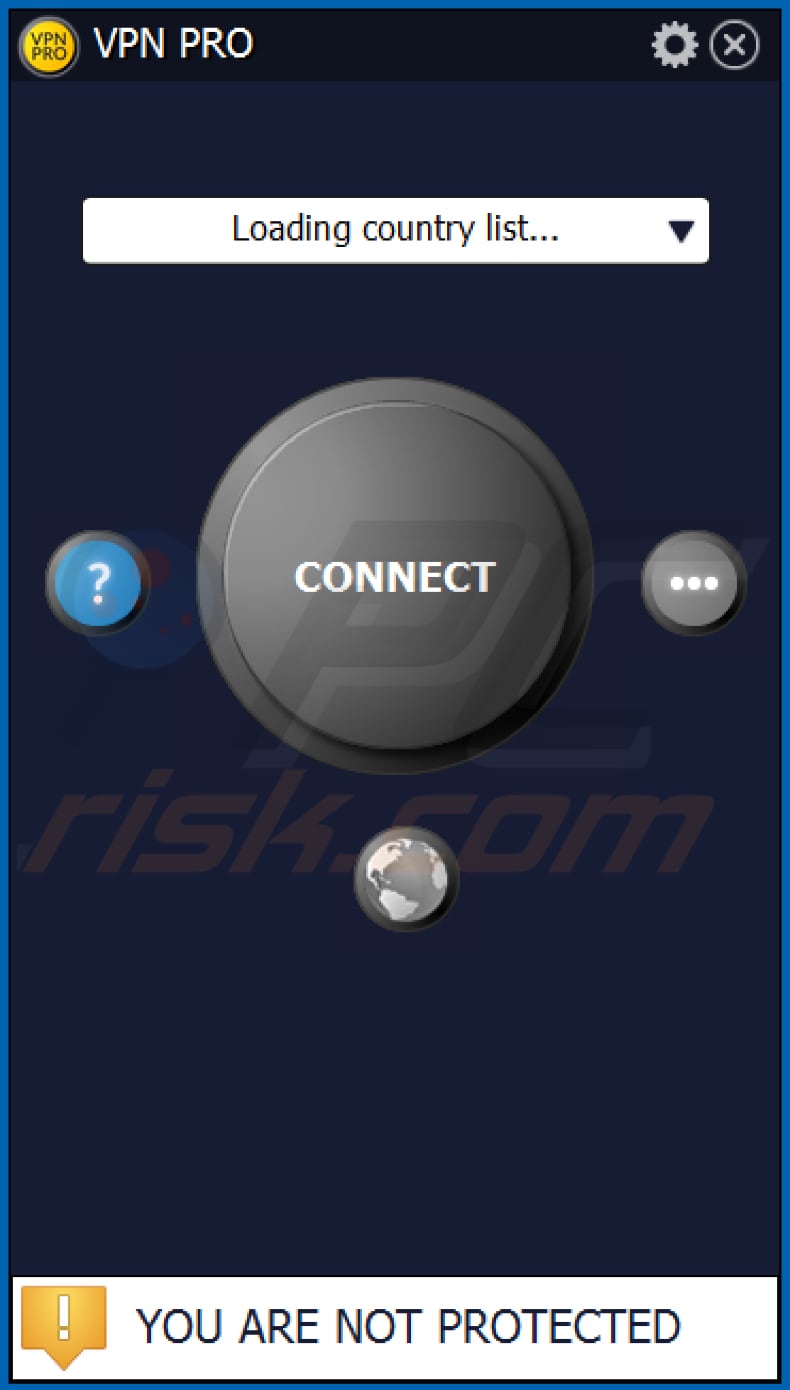
Suppression automatique et instantanée des maliciels :
La suppression manuelle des menaces peut être un processus long et compliqué qui nécessite des compétences informatiques avancées. Combo Cleaner est un outil professionnel de suppression automatique des maliciels qui est recommandé pour se débarrasser de ces derniers. Téléchargez-le en cliquant sur le bouton ci-dessous :
TÉLÉCHARGEZ Combo CleanerEn téléchargeant n'importe quel logiciel listé sur ce site web vous acceptez notre Politique de Confidentialité et nos Conditions d’Utilisation. Pour utiliser le produit complet, vous devez acheter une licence pour Combo Cleaner. 7 jours d’essai limité gratuit disponible. Combo Cleaner est détenu et exploité par RCS LT, la société mère de PCRisk.
Menu rapide :
- Qu'est-ce que CryptBot ?
- ETAPE 1. Suppression manuelle du maliciel CryptBot.
- ETAPE 2. Vérifiez si votre ordinateur est propre.
Comment supprimer manuellement les maliciels ?
La suppression manuelle des maliciels est une tâche compliquée, il est généralement préférable de laisser les programmes antivirus ou anti-maliciel le faire automatiquement. Pour supprimer ce maliciel, nous vous recommandons d'utiliser Combo Cleaner Antivirus pour Windows. Si vous souhaitez supprimer un maliciel manuellement, la première étape consiste à identifier le nom du maliciel que vous essayez de supprimer. Voici un exemple d'un programme suspect exécuté sur l'ordinateur de l'utilisateur :

Si vous avez vérifié la liste des programmes en cours d'exécution sur votre ordinateur, par exemple en utilisant le gestionnaire de tâches et que vous avez identifié un programme qui semble suspect, vous devriez poursuivre ces étapes :
 Téléchargez un programme appelé Autoruns. Ce programme affiche les applications de démarrage automatique, l'emplacement du Registre et du système de fichiers :
Téléchargez un programme appelé Autoruns. Ce programme affiche les applications de démarrage automatique, l'emplacement du Registre et du système de fichiers :

 Redémarrez votre ordinateur en mode sans échec :
Redémarrez votre ordinateur en mode sans échec :
Utilisateurs de Windows XP et Windows 7 : Démarrez votre ordinateur en mode sans échec. Cliquez sur Démarrer, cliquez sur Arrêter, cliquez sur Redémarrer, cliquez sur OK. Pendant le processus de démarrage de votre ordinateur, appuyez plusieurs fois sur la touche F8 de votre clavier jusqu'à ce que le menu Options avancées de Windows s'affiche, puis sélectionnez Mode sans échec avec mise en réseau dans la liste.

Vidéo montrant comment démarrer Windows 7 en "Mode sans échec avec mise en réseau" :
Utilisateurs de Windows 8 : Démarrez Windows 8 est en mode sans échec avec mise en réseau - Allez à l'écran de démarrage de Windows 8, tapez Avancé, dans les résultats de la recherche, sélectionnez Paramètres. Cliquez sur Options de démarrage avancées, dans la fenêtre "Paramètres généraux du PC" ouverte, sélectionnez Démarrage avancé. Cliquez sur le bouton "Redémarrer maintenant". Votre ordinateur redémarre dans le menu "Options de démarrage avancées". Cliquez sur le bouton "Dépannage", puis sur le bouton "Options avancées". Dans l'écran des options avancées, cliquez sur "Paramètres de démarrage". Cliquez sur le bouton "Redémarrer". Votre PC redémarrera dans l'écran Paramètres de démarrage. Appuyez sur F5 pour démarrer en mode sans échec avec mise en réseau.

Vidéo montrant comment démarrer Windows 8 en "Mode sans échec avec mise en réseau" :
Utilisateurs Windows 10 : Cliquez sur le logo Windows et sélectionnez l'icône Alimentation. Dans le menu ouvert, cliquez sur "Redémarrer" tout en maintenant le bouton "Shift" enfoncé sur votre clavier. Dans la fenêtre "Choisir une option", cliquez sur "Dépannage", puis sélectionnez "Options avancées". Dans le menu des options avancées, sélectionnez "Paramètres de démarrage" et cliquez sur le bouton "Redémarrer". Dans la fenêtre suivante, cliquez sur le bouton "F5" de votre clavier. Cela redémarrera votre système d'exploitation en mode sans échec avec la mise en réseau.

Vidéo montrant comment démarrer Windows 10 en "Mode sans échec avec mise en réseau" :
 Extrayez l'archive téléchargée et exécutez le fichier Autoruns.exe.
Extrayez l'archive téléchargée et exécutez le fichier Autoruns.exe.

 Dans l'application Autoruns, cliquez sur "Options" en haut de l'écran et décochez les options "Masquer les emplacements vides" et "Masquer les entrées Windows". Après cette procédure, cliquez sur l'icône "Actualiser".
Dans l'application Autoruns, cliquez sur "Options" en haut de l'écran et décochez les options "Masquer les emplacements vides" et "Masquer les entrées Windows". Après cette procédure, cliquez sur l'icône "Actualiser".

 Vérifiez la liste fournie par l'application Autoruns et localisez le fichier maliciel que vous souhaitez éliminer.
Vérifiez la liste fournie par l'application Autoruns et localisez le fichier maliciel que vous souhaitez éliminer.
Vous devriez écrire le chemin complet et le nom. Notez que certains maliciels cachent leurs noms de processus sous des noms de processus Windows légitimes. A ce stade, il est très important d'éviter de supprimer les fichiers système. Après avoir localisé le programme suspect que vous souhaitez supprimer, cliquez avec le bouton droit de la souris sur son nom et choisissez "Supprimer".

Après avoir supprimé le maliciel via l'application Autoruns (ceci garantit que le maliciel ne s'exécutera pas automatiquement au prochain démarrage du système), vous devez rechercher le nom du maliciel sur votre ordinateur. Assurez-vous d'activer les fichiers et dossiers cachés avant de continuer. Si vous trouvez le fichier du maliciel, veillez à le supprimer.

Redémarrez votre ordinateur en mode normal. Suivre ces étapes devrait vous aider à supprimer tout maliciel de votre ordinateur. Notez que la suppression manuelle des menaces nécessite des compétences informatiques avancées, il est recommandé de laisser la suppression des maliciels aux programmes antivirus et antimaliciel. Ces étapes peuvent ne pas fonctionner avec les infections malveillantes avancées. Comme toujours, il est préférable d'éviter d'être infecté par des maliciels qui tentent de les supprimer par la suite. Pour assurer la sécurité de votre ordinateur, assurez-vous d'installer les dernières mises à jour du système d'exploitation et d'utiliser un logiciel antivirus.
Pour être sûr que votre ordinateur est exempt d'infections malveillantes, nous vous recommandons de le scanner avec Combo Cleaner Antivirus pour Windows.
Partager:

Tomas Meskauskas
Chercheur expert en sécurité, analyste professionnel en logiciels malveillants
Je suis passionné par la sécurité informatique et la technologie. J'ai une expérience de plus de 10 ans dans diverses entreprises liées à la résolution de problèmes techniques informatiques et à la sécurité Internet. Je travaille comme auteur et éditeur pour PCrisk depuis 2010. Suivez-moi sur Twitter et LinkedIn pour rester informé des dernières menaces de sécurité en ligne.
Le portail de sécurité PCrisk est proposé par la société RCS LT.
Des chercheurs en sécurité ont uni leurs forces pour sensibiliser les utilisateurs d'ordinateurs aux dernières menaces en matière de sécurité en ligne. Plus d'informations sur la société RCS LT.
Nos guides de suppression des logiciels malveillants sont gratuits. Cependant, si vous souhaitez nous soutenir, vous pouvez nous envoyer un don.
Faire un donLe portail de sécurité PCrisk est proposé par la société RCS LT.
Des chercheurs en sécurité ont uni leurs forces pour sensibiliser les utilisateurs d'ordinateurs aux dernières menaces en matière de sécurité en ligne. Plus d'informations sur la société RCS LT.
Nos guides de suppression des logiciels malveillants sont gratuits. Cependant, si vous souhaitez nous soutenir, vous pouvez nous envoyer un don.
Faire un don
▼ Montrer la discussion